Semitonos en Playeras Blancas. Una de las principales razones para usar semitonos es reducir el número de colores necesarios para imprimir un diseño.
Al convertir gradaciones de color y sombras en patrones de puntos, puedes crear la ilusión de múltiples tonos utilizando solo un par de colores de tinta.
Esto no solo simplifica el proceso de impresión, sino que también puede reducir los costos asociados con la impresión en varios colores.
Cuando trabajas con playeras blancas, el contraste es crucial para que el diseño se destaque.
Los Semitonos en Playeras Blancas pueden ayudar a crear un mayor contraste, incluso en áreas que originalmente tienen gradaciones sutiles.
Esto garantiza que el diseño sea visible y atractivo, aprovechando al máximo el fondo blanco de la playera.
Si deseas imprimir semitonos en playeras blancas, sigue estos pasos.
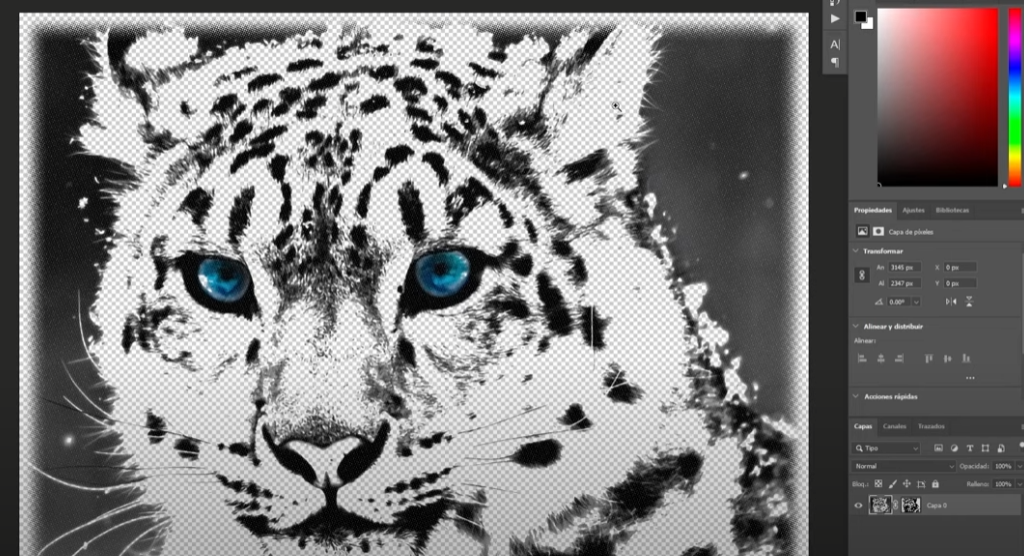
Semitonos en Playeras Blancas: paso a paso
Abre tu imagen en Photoshop.
Asegúrate de que tu imagen o diseño esté optimizado para impresión
y tenga el tamaño que necesitas imprimir.
Si no sabes cómo optimizar una imagen ni modificar su tamaño, te recomendamos nuestros tutoriales al respecto.
Dirígete a Imagen > Duplicar y da clic en OK.
Ahora presiona CTRL + L.
Selecciona el gotero de negro y da clic en la parte más oscura o de negro total en tu diseño.
Ahora genera más contraste dándole un valor al negro de entre 15 y 25.
Ve a Selección > Gama de colores.
Activa Iluminaciones.
En tolerancia dale un valor de entre 10 y 20
En Rango coloca un valor de entre 150 y 165.
Presiona OK.
Dirígete a Capa > Nueva capa de relleno > Color uniforme.
Presiona OK y selecciona el color Negro.
Presiona nuevamente OK.
Selecciona la capa original y ve a Capa > Estilo de capa > Superposición de colores.
Elige color blanco.
Si tu imagen es plasta o tiene fondo, lo más recomendable es colocar un degradado alrededor.
Para esto crea una nueva capa y colócala hasta arriba.
Activa el color negro.
Selecciona el pincel y dale 0% de dureza.
Coloca el cursor en el borde y marca todo el contorno.
Puedes ayudarte manteniendo presionado Shift
para que sólo te muevas vertical u horizontalmente.
El siguiente paso es muy importante:
Dirígete a Capa > Nueva capa de ajuste > Niveles
Asegúrate que esa capa esté hasta arriba.
En la pestaña de propiedades, coloca un nivel de salida de 250 y presiona Enter.
Ahora, abre el menú de la pestaña de Capas y elige Acoplar imagen.
Dirígete a Imagen > Modo > Escala de grises.
Nuevamente abre Imagen > Modo > Mapa de bits.
En salida elige 300 pixeles sobre pulgada.
En Método: Trama de semitonos.
Presiona OK.
En lineatura, nosotros utilizamos 40 líneas sobre pulgada.
En ángulo: 22.5 grados.
Forma: Redonda.
Presiona OK.
Abre nuevamente Imagen > Modo > Escala de grises.
En factor de tamaño, coloca 1 y presiona OK.
Desactiva el candado de tu imagen si es que lo tiene.
Da clic en la herramienta de Mover y arrastra tu imagen hacia la otra pestaña.
Puedes mantener presionado Shift para que se coloque en el mismo lugar.
Ahora abre la pestaña de canales.
Mantén presionado CTRL y da clic en el canal RGB.
Regresa a la pestaña de Capas, selecciona la capa original y crea una máscara de capa.
Desactiva la capa de arriba.
Listo, podrás ver tus Semitonos en Playeras Blancas.
Comprueba tu diseño colocando una capa de color blanco debajo.
Borra ambas capas que ya no usarás.
Cambia el modo de imagen a Color CMYK y guarda en TIFF o PDF.
Ahora ya lo puedes mandar a imprimir.
Recuerda que, si imprimes con DTF México, cuentas con garantía de reimpresión.
Solicita una cotización ahora mismo y haz tus Semitonos en Playeras Blancas.

